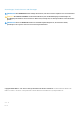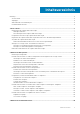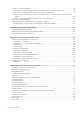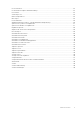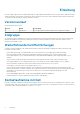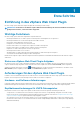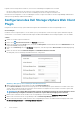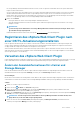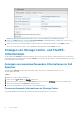Users Guide
Abbildung 2. Dialogfeld für Anmeldeinformationen des „Connection Manager“ (Verbindungsmanager)
6. Klicken Sie auf Edit (Bearbeiten). Das Dialogfeld Connection Manager (Verbindungsmanager) wird angezeigt. (Siehe Abbildung 1.
Dialogfeld „Connection Manager-Anmeldeinformationen“).
7. Ändern Sie die vCenter- und Storage Manager-Anmeldeinformationen nach Bedarf ab und klicken Sie auf Submit (Senden).
Klicken Sie zum Löschen der vCenter- und Storage Manager-Anmeldeinformationen auf Delete (Löschen).
Anzeigen von Storage Center- und FluidFS-
Informationen
Auf der Registerkarte Summary (Zusammenfassung) der Seite „Dell Storage“ (Dell Speicher) werden Informationen zu Storage Center
und FluidFS-Clustern angezeigt. Auf der Registerkarte Monitor (Überwachung) werden Leistungs- und Nutzungsdiagramme für Storage
Center und FluidFS-Cluster angezeigt.
Anzeigen von zusammenfassenden Informationen zu Dell
Speicher
Die Registerkarte Summary (Zusammenfassung) zeigt Storage Center Controller- und FluidFS-Informationen sowie
Speichertypinformationen an.
Schritte
1. Melden Sie sich beim vSphere Web Client an.
2. Klicken Sie auf das Go Home. Die Startseite wird geöffnet.
3. Klicken Sie im Fenster „Administration“ auf Dell Storage (Dell Speicher). Die Seite Dell Storage (Dell Speicher) wird angezeigt.
4. Klicken Sie auf die Registerkarte Summary (Zusammenfassung).
5. Wählen Sie das anzuzeigende Storage Center bzw. den FluidFS-Cluster aus.
Zusammenfassende Informationen zu Storage Center
Die folgende Abbildung veranschaulicht die zusammenfassenden Informationen für ein Storage Center.
10
Erste Schritte